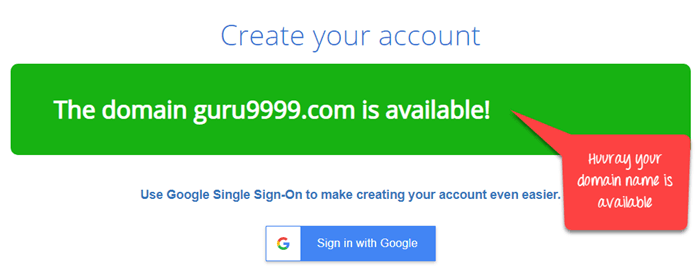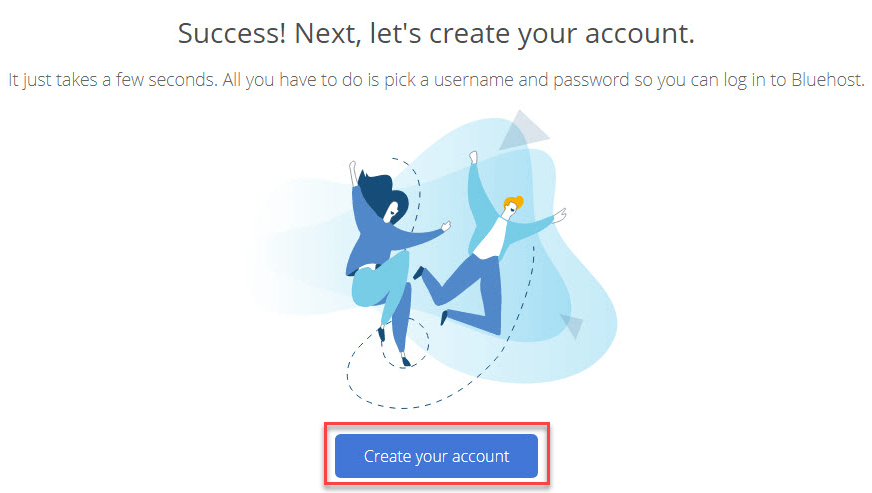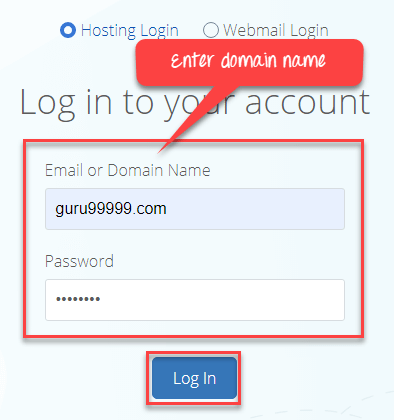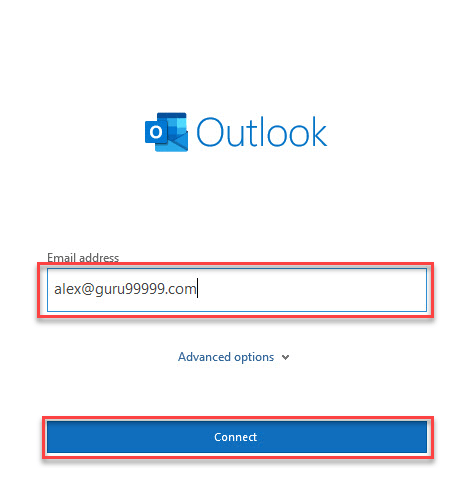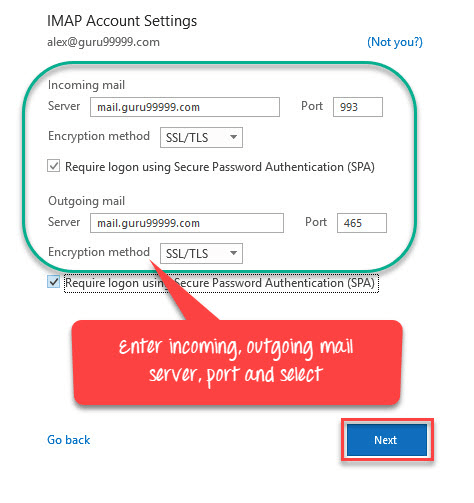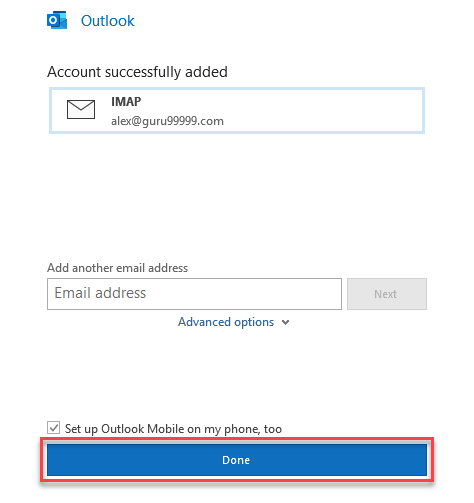Cum să configurați o adresă de e-mail profesională (idei și exemple)
Ce este o adresă de e-mail profesională?
O adresă de e-mail profesională folosește numele domeniului dvs. de afaceri în loc de conturi de e-mail generice precum Gmail sau Yahoo. De exemplu, xyz@guru99.com.
Mulți proprietari de afaceri folosesc servicii de e-mail gratuite în timp ce își creează e-mailurile de afaceri fără un nume de domeniu personalizat, ceea ce poate părea neprofesional. De exemplu, tom.williamson@gmail.com or tom.w@hotmail.com.
Deoarece aceste tipuri de conturi de e-mail pot fi create de oricine, devine foarte greu pentru alte companii și clienți să aibă încredere în o astfel de adresă de e-mail și să o considere un cont de e-mail legitim. Soluția este să creați o adresă de e-mail profesională cu un domeniu personalizat pentru afacerea dvs. Citeste mai mult…
Google Workspace este cel mai bun serviciu de e-mail pentru companiile care au nevoie de o suită completă de instrumente de productivitate și colaborare cu un e-mail profesional. Google Workspace oferă o experiență de e-mail sigură și fără anunțuri și oferă răspunsuri inteligente.
De ce ai nevoie de o adresă de e-mail profesională?
Iată câteva motive importante pentru a utiliza o adresă de e-mail profesională:
- O adresă de e-mail personalizată cu numele companiei dvs. arată cu siguranță mai profesională.
- Acesta asigură un format standard pentru fiecare e-mail pe care îl trimiteți, menținând coerența în fiecare comunicare de afaceri.
- Numele adresei de e-mail a companiei devine scurt și ușor de reținut.
- E-mailurile comerciale conțin numele companiei dvs. care vă ajută să vă promovați marca.
- Adresele dvs. de e-mail profesionale nu vor fi marcate ca e-mailuri spam de către clienți.
- Elimină neplăcerile de blocare a serverului, spam-ul și lipsa capacității de stocare.
Sfaturi pentru a crea / configura o adresă de e-mail profesională
Iată câteva sfaturi importante pentru crearea unei adrese de e-mail profesionale:
Alegeți un furnizor bun de servicii de e-mail
Primul pas ar trebui să fie să selectați ce furnizor de servicii de e-mail doriți să utilizați. Există numeroși furnizori profesioniști de servicii de adrese de e-mail pe piață, dar alegerea serviciului potrivit depinde de cerințele dumneavoastră unice.
Am compilat cei mai buni furnizori de servicii de e-mail pe baza caracteristicilor lor generale pentru a vă ușura vânătoarea de furnizori de servicii de e-mail. În general, acestea sunt potrivite pentru toate tipurile de întreprinderi mici și proprietari de afaceri care caută servicii cu un raport calitate-preț.
- Zoho Mail: Cel mai bun pentru companiile care doresc un e-mail de afaceri gratuit, dar nu îl folosesc în mod intens (ca un restaurant).
- Google Workspace: Este cel mai bun serviciu de e-mail pentru companiile care au nevoie de o suită completă de instrumente de productivitate și colaborare cu un e-mail profesional (de exemplu, o firmă de avocatură).
- Campaigner: Campaigner este un furnizor de servicii de e-mail care vă permite să comunicați mai direct cu clienții pentru mesaje urgente sau oferte sensibile la timp.
- Bluehost: Acest serviciu de e-mail este cel mai bun pentru companiile care abia încep și au nevoie de un domeniu personalizat, o adresă de e-mail profesională și un site web. Planurile sale încep cu doar 2.95 USD/ pe lună.
Obțineți un nume de domeniu
După ce ai decis ce furnizor de e-mail să folosești și ai creat un cont, următorul pas pentru tine este să selectezi un nume de domeniu dacă nu ai deja unul.
Cu toate acestea, puteți achiziționa unul direct de la un registrator de domenii, cum ar fi Namecheap or GoDaddy. De asemenea, puteți obține un domeniu de la Google dacă îl utilizați Google Workspace pentru ID-ul dvs. de e-mail profesional sau folosind un plan de site web pe care îl utilizați deja, cum ar fi Squarespace sau Wix.
Zoho Mail este cel mai sigur și mai adăugat serviciu gratuit de găzduire a e-mailurilor care oferă protecție împotriva e-mailurilor false. Cu funcțiile sale îmbunătățite de colaborare, este cu siguranță unul dintre furnizorii de încredere de servicii de e-mail.
Idei și exemple de adrese de e-mail profesionale
Există multe stiluri pe care le puteți folosi pentru adresele de e-mail profesionale. Stilul adresei de e-mail pe care o selectați depinde de numele de domeniu pe care l-ați înregistrat pentru afacerea dvs.
Dacă utilizați numele companiei dvs. pentru numele de domeniu sau adresa dvs. de e-mail, trebuie, de asemenea, să le amestecați și să le asociați cu prenumele, numele de familie sau inițialele sau denumirea.
| Format | Exemplu de ID de e-mail |
|---|---|
| prenume.nume@domeniul tău.com | alex.aordeen@indexcorp.com |
| prenume@domeniul tău.com | alex@indexcorp.com |
| nume@domeniul tău.com | nordeen@indexcorp.com |
| Initials@yourdomain.com | an@indexcorp.com |
| job@domeniul tău.com | CEO@indexcorp.com |
| departament@domeniul tău.com | sales@indexcorp.com |
| jobfirstname@ yourdomain.com | ceoAlex@indexcorp.com |
De asemenea, puteți utiliza sugestii pentru a găsi cea mai bună potrivire pentru a obține un domeniu pe baza furnizorului de e-mail selectat de la pasul anterior.
În general, orice include numele sau inițialele dvs. este suficient de bun și nu este nevoie să faceți lucruri prea complicate. Cu toate acestea, dacă lucrați pentru o organizație mare în care există o mare posibilitate de a avea o altă persoană cu același nume sau adresă de e-mail, în acest caz, trebuie să utilizați o altă variantă.
Să presupunem că numele dvs. de domeniu înregistrat este numele dvs. complet sau de familie. În acest caz, ar trebui să vă folosiți persoana de contact sau e-mailul sau puteți folosi poziția sau inițialele dvs. pentru a completa o adresă de e-mail de domeniu cu nume personal.
| Format | Exemplu de ID de e-mail |
|---|---|
| contact@yourname.com | contact@ alexnordeen.com |
| mail@numele tău.com | mail@alexnordeen.com |
| eu@numele tău.com | eu@alexnordeen.com |
| job@numele tău.com | CEO@ alexnordeen.com |
| initials@yourname.com | jr@alexnordeen |
Cea mai importantă parte a e-mailului dvs. de afaceri este numele de domeniu pe care îl selectați. Cu toate acestea, dacă doriți să fiți luat în serios de către alte companii, trebuie să înregistrați numele de domeniu potrivit.
Cum să creezi o adresă de e-mail profesională gratuită folosind Google Workspace
Pas 1) Du-te la asta legătură și selectați cel mai mic plan
Puteți să vă actualizați planul mai târziu, în funcție de utilizarea dvs.
Pas 2) Selectați planul de bază
Selectați butonul „Începeți” pentru a începe planul de bază de 6 USD pe lună.
Pas 3) Furnizați informațiile dvs. de bază
Google Workspace va cere detaliile de bază ale companiei dvs. Aici, țara locației afacerii dvs. este cel mai important câmp din această secțiune, pe care nu îl puteți modifica ulterior.
În secțiunea Număr de angajați, selectați „Doar tu”.
Pas 4) Introduceți numele și detaliile de e-mail
Pe măsură ce creați un Google Workspace pentru prima dată, un administrator trebuie să fie alocat contului dvs. de e-mail de afaceri. Puteți modifica aceste informații mai târziu:
- Introduceți numele și prenumele
- Introduceți o adresă de e-mail curentă în uz. Pot fi adresele tale gratuite de e-mail Gmail sau Yahoo.
Pas 5) Selectați opțiunea pentru numele de domeniu profesional
Puteți utiliza numele de domeniu profesional existent. În acest tutorial, am înregistrat un nou domeniu la Google.
Apoi, faceți clic pe butonul „NU, AM NEVOIE DE UNU”.
Pas 6) Căutați un domeniu de afaceri personalizat după cum doriți
- Introduceți numele de domeniu dorit
- Faceți clic pe butonul „Căutare” pentru a verifica disponibilitatea acelui nume de domeniu
Se întâmplă de multe ori ca domeniul dorit să nu fie disponibil. Google Workspace de asemenea, arată multe opțiuni alternative care sunt disponibile în baza lor de date. De asemenea, puteți utiliza generator de nume de domeniu instrumente pentru a obține idei diferite de domenii de afaceri.
După ce confirmați disponibilitatea domeniului, faceți clic pe butonul „Următorul”.
Pas 7) Google Workspace întreabă despre locația fizică a afacerii dvs. În calitate de proprietar nou de afaceri, puteți introduce adresa dvs. de rezidență dacă nu aveți spațiu de birou. De asemenea, puteți introduce adresa locației închiriate, deoarece aceste informații pot fi modificate ulterior.
În fereastra următoare,
- Introduceți adresa străzii, numele orașului, numele statului, codul poștal și numărul de telefon al companiei
- Apoi apăsați butonul „Următorul”.
Pas 8) Vă solicită să setați un alias de e-mail pentru domeniul dvs. de e-mail personalizat. Trebuie să vă amintiți că nu poate fi schimbat mai târziu. În cele mai multe cazuri, în calitate de proprietar de afaceri, prenumele tău este numele de utilizator de e-mail. Prin urmare, ar trebui să vă faceți timp pentru a decide asupra unei adrese de e-mail profesionale.
- Introduceți numele de utilizator dorit
- Introduceți parola
Pas 9) Introduceți informațiile despre cardul dvs. de credit.
În acest pas, trebuie să completați informațiile cardului dvs. de credit. Cu toate acestea, cardul dvs. va fi debitat numai după expirarea perioadei de încercare de 14 zile.
- Introduceți detaliile cardului dvs. de credit/debit
- Puteți selecta GoDaddy sau Google Domains pentru a vă înregistra domeniul personalizat de e-mail.
- Revvizualizați toate informațiile afișate pe ecran și faceți clic pe Următorul.
Pas 10) După aceea, veți fi redirecționat către panoul consolei de administrare. Aici, vă puteți gestiona Google Workspace activități folosind panoul de control.
Pas 11) Google Workspace este probabil să dureze o oră pentru a vă configura contul de e-mail. După aceasta, puteți pur și simplu să navigați la Gmail.com și să utilizați ID-ul de e-mail și parola pe care le-ați creat.
Cum să faci o adresă de e-mail profesională gratuită folosind BlueHost
Bluehost este o firmă de servicii de găzduire web foarte populară și proeminentă. Oferă numeroase planuri și este cu siguranță o alegere excelentă pentru crearea unui e-mail profesional de afaceri. Spre deosebire de alți furnizori de servicii de găzduire, Bluehost vă oferă o adresă de e-mail care poate fi ușor personalizată.
Iată procesul pas cu pas pentru a realiza un adresa de e-mail comercială gratuită folosind Bluehost:
Pas 1) Du-te la asta legătură și alegeți planul de bază
Dacă sunteți începător, atunci vi se recomandă un plan de bază. Acest plan include cinci adrese de e-mail. Bluehost De asemenea, oferă Microsoft e-mail de birou, care este un serviciu premium. Puteți trece la Microsoft E-mail odată ce afacerea dvs. a crescut. Bluehost vă va ajuta, de asemenea, în procesul de migrare a e-mailului.
Pas 2) Căutați un domeniu de e-mail personalizat pentru afacerea dvs
Introduceți numele de domeniu dorit
Apoi, faceți clic pe butonul „Următorul” pentru a verifica dacă numele de domeniu dorit este disponibil sau nu.
Uneori, se poate întâmpla să nu obțineți domeniul dorit. La acel moment, un instrument de generare a numelor de domeniu ajută la obținerea diferitelor idei de nume de domenii unice.
Pas 3) Introduceți informațiile despre afacerea dvs
- Introduceți detaliile dvs. personale
- Introdu adresa ta de e-mail. Poate fi o adresă de e-mail gratuită, cum ar fi Gmail, Hotmail etc.
Ar trebui să selectați un plan de 1 an. În mod implicit, este setat la 36 de luni. De asemenea, puteți selecta un plan de 3 ani, dar inițial, este o practică bună să păstrați lucrurile simple și să minimizați costurile.
Debifați următoarele casete de selectare:
- Confidențialitatea domeniului + Protecție
- Codegaurd Basic
- SiteLock Securitate esențială
Pas 4) În pasul următor, introduceți detaliile de plată
și faceți clic pe butonul „Trimite”.
Pas 5) Apoi, faceți clic pe butonul „Creați-vă contul”.
Pas 6) Creați-vă parola de conectare, fiți de acord cu T&C și apăsați butonul „Creați cont”.
Pas 7) Conectați-vă la e-mailul dvs. de afaceri
Introduceți numele de domeniu și parola la Bluehost link de conectare
Urmați acești pași pentru a vă crea e-mailul:
- Accesați opțiunea Avansat și faceți clic pe linkul Conturi de e-mail și pe butonul Selectați Creare.
- Introduceți numele de utilizator dorit. Apoi, selectați noul prefix de e-mail de afaceri, partea dinaintea simbolului „@”. Puteți folosi, de asemenea, prior(.) sau underscore (_). Dacă ai mai multe Bluehost domenii, ar trebui să selectați contul din meniul derulant.
- Accesați pagina următoare pentru a crea o parolă. Aici veți avea două opțiuni, fie vă puteți crea singur o parolă, fie creați una nouă cu ajutorul lui Bluehost.
- Bluehost vă va cere să setați dimensiunea cutiei poștale și a clientului de webmail. Este recomandabil să păstrați aceasta ca setare implicită. Acum, faceți clic pe butonul „Creați”. Puteți vedea că dvs Mailcutia este creată! Faceți clic pe „Verifică e-mail”. Puteți folosi Horde, Roundcube și Squirrel pentru a accesa cutiile poștale.
- Sunt doar front-end pentru accesarea conținutului căsuței dvs. poștale. Îl poți folosi dacă vrei; în caz contrar, ignorați detaliile tehnice de mai sus și selectați Roundcube (alegerea cea mai bună dintre cele trei) și mergeți mai departe.
Pas 8) Compuneți un e-mail de test și trimiteți-l în noul dvs. cont de e-mail de afaceri
Acum, verificați e-mailul din căsuța de e-mail de afaceri.
Notă: Puteți genera câte conturi de e-mail doriți folosind acest proces pentru fiecare angajat al organizației dvs.
Cu toate acestea, ar trebui să selectați nume de afaceri ușor de reținut, cum ar fi:
mail@companyname.com
help@companyname.com
service@companyname.com
De asemenea, ar trebui să utilizați opțiuni de securitate suplimentare, cum ar fi SpamAssassin, pentru a captura spam-ul din contul dvs. de e-mail și pentru a preveni încălcarea datelor.
Cum se accesează Bluehost Webmail
Iată pașii de acces Bluehost Webmail:
Du-te la Bluehost Conectare pe webmail
Introduceți ID-ul și parola de e-mail nou creat.
Faceți clic pe Conectare. Veți fi dus la inbox.
Conectarea noului dvs. e-mail la Outlook sau orice dispozitiv mobil
Pas 1) In Microsoft Outlook, Introduceți adresa dvs. de e-mail și faceți clic pe „Conectați”. După ce faceți clic pe „Conectați”, procesul va începe și poate dura 2-3 minute.
Descoperire automată: Outlook 2010 pentru Windows poate detecta automat setările acestui cont de e-mail. De multe ori, auto-configurarea eșuează, așa că trebuie să setăm contul folosind setările manuale. Vom parcurge setările manuale în acest ghid.
Pas 2) Faceți clic pe IMAP
Pas 3) În tau Bluehost cont de e-mail, faceți clic pe „CONECTAȚI DISPOZITIVE” și găsiți detaliile setărilor manuale ale clientului de e-mail.
Pas 4) Accesează Outlook și introduceți detaliile setărilor contului IMAP, cum ar fi Serverul de intrare, Serverul de ieșire și numerele de port ale acestora identificate la Pasul 3. Faceți clic pe butonul „Următorul”.
Pas 5) Introduceți parola și faceți clic pe butonul Conectare.
Va fi afișat următorul ecran. Acum, faceți clic pe butonul „Terminat”.
Pas 6) Va fi afișată următoarea căsuță de e-mail. Puteți utiliza cu ușurință Microsoft Outlook pentru a trimite și primi e-mailuri de la adresa de e-mail profesională nou creată.
NOTĂ: Microsoft va trimite un e-mail de testare pentru a verifica setările de conexiune.
Puteți utiliza același proces pentru a vă conecta Android și dispozitivele iOS în contul dvs. de e-mail.
Gestionați-vă adresele de e-mail pentru afaceri
Bluehost oferă o modalitate ușoară de a gestiona adresele de e-mail ale companiei. Puteți face acest lucru accesând Conturile de e-mail avansate conectate în Bluehost cont. Apoi, faceți clic pe butonul „Gestionați” pentru a vă gestiona contul de e-mail.
Acesta va afișa toate opțiunile care sunt utilizate pentru a vă gestiona contul de e-mail. De exemplu, îl puteți folosi pentru a trimite răspunsuri automate, pentru a gestiona filtrele de e-mail, pentru a vă actualiza contul și pentru a schimba parolele. De asemenea, puteți elibera spațiul de stocare pentru e-mail pentru a aloca spațiu de stocare nou contului în cadrul acestei opțiuni.